Win10自帶的輸入法也沒有讓廣大中國用戶很滿意,很多用戶更改默認輸入法。可還是覺得不大妥當,原來是切換輸入法的快捷鍵出了問題。Win10切換輸入法的快捷鍵默認是Shift+Alt,與我們使用的Ctrl+Shift大相徑同。如何更改Win10輸入法切換的快捷鍵呢?
步驟
1、在任務欄的語言地方點擊一下再點擊語言首選項。
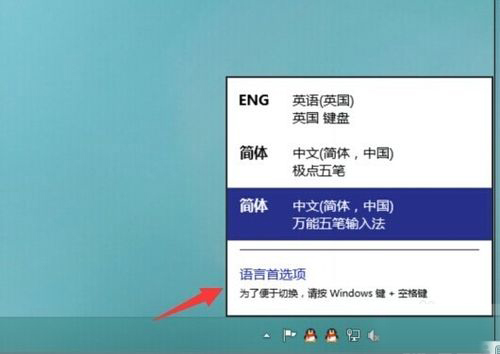
2、進入語言首選項,再點擊高級設置
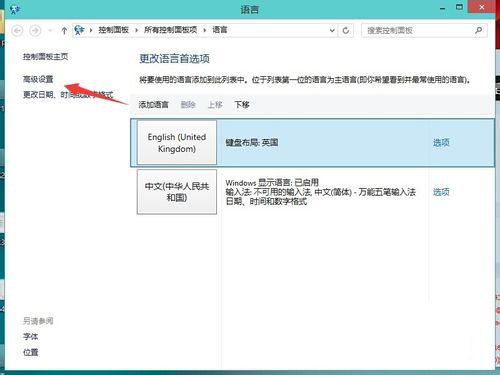
3、高級設置下面點擊更改語言欄熱鍵
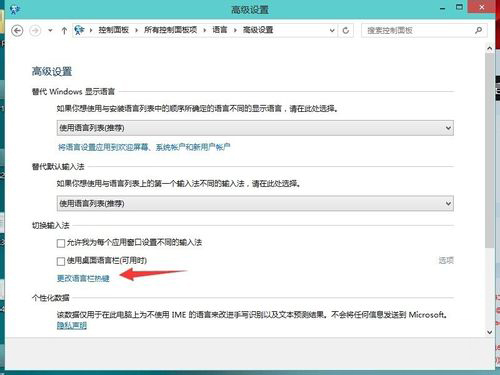
上一頁12下一頁共2頁
4、輸入語言的熱鍵下面選擇在輸入語言之門,再點更改按鍵順序
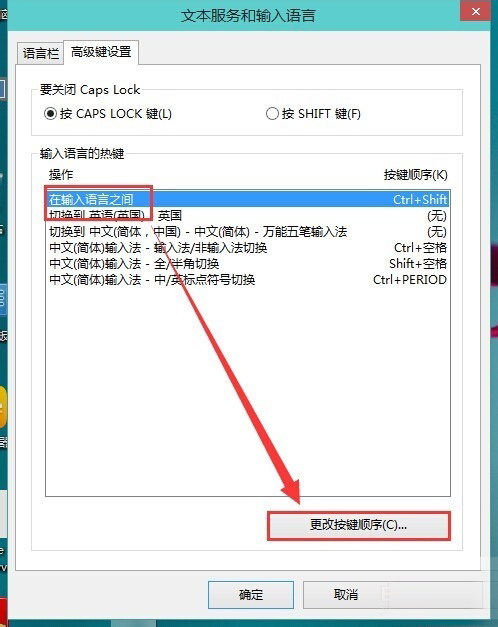
在這裡就可以看到(Ctrl+Shift)快捷鍵的設置,選擇好點確定
以後切換的時候使用Ctrl+Shift就可以換得了。
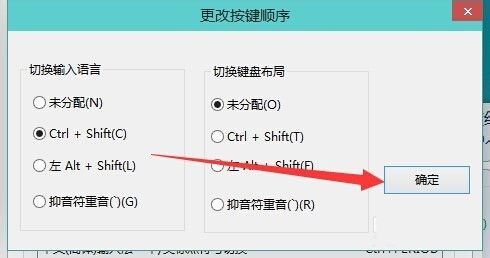
還可以為一種輸入法專門設置一個快捷鍵。
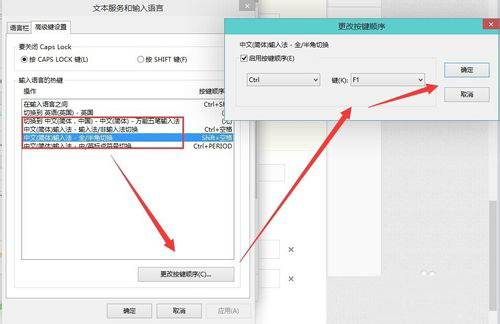
我們輸入時需要不時切換中英文或者簡繁體,一般切換的方法是順便使用鍵盤上的快捷鍵會比較快,更改自己已經使用習慣的快捷鍵會更方便使用。快捷鍵也叫熱鍵,Windows用戶可以根據自己的需要來設置或更改快捷鍵。